电脑开不了机怎么重装系统?碰到需要重装系统的时候,发现电脑开不了机了,其实我们可以尝试在别的电脑上制作u盘启动盘后再重装系统,下面就来看看具体的操作步骤吧。
工具/原料:
系统版本:win 10
品牌型号:联想小新Air 13
软件版本:装机吧工具制作u盘
方法/步骤:
装机吧工具制作u盘:
1、在可以用的电脑上下载安装装机吧一键重装系统工具并打开,插入一个8g以上的空白u盘,选择u盘重装系统模式点击开始制作启动盘。
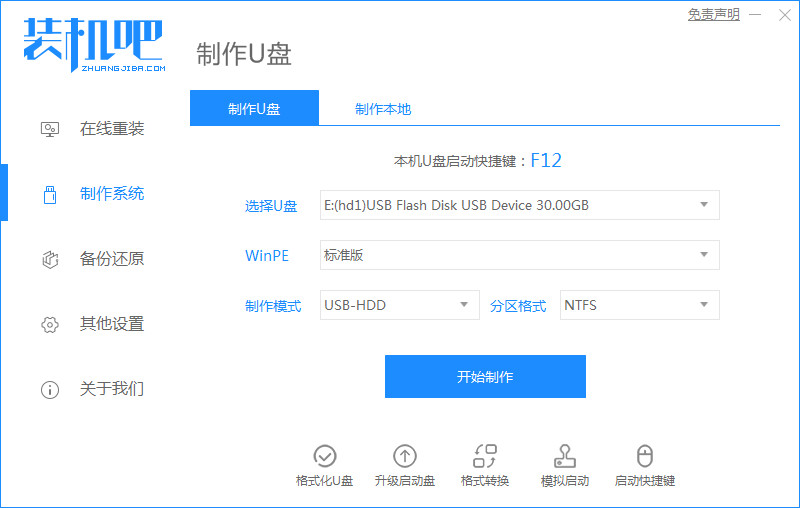
2、选择需要安装的win10系统,点击开始制作。

3、等待软件自动制作u盘启动盘,提示制作成功后先预览需要安装的电脑主板的启动快捷键,然后拔出u盘退出。
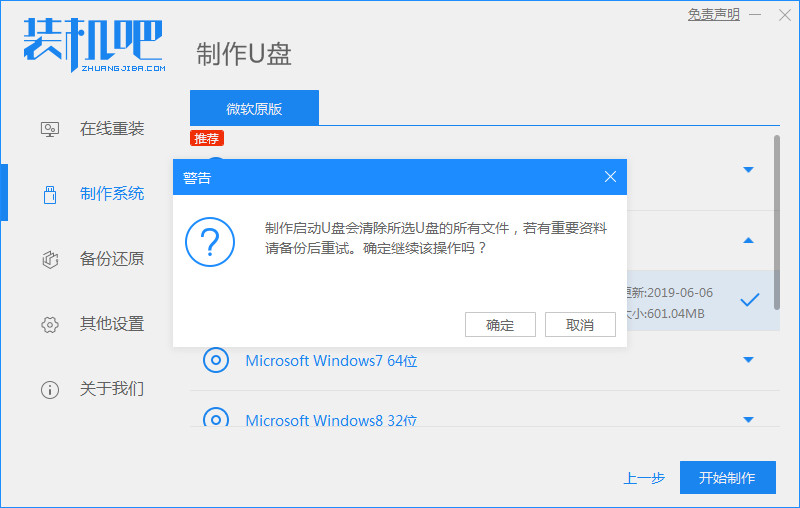
4、将u盘启动盘插入到需要安装的电脑中,开机不断按启动快捷键进启动界面,选择u盘启动项回车确定进入到pe选择界面,选择第一项pe系统回车进入。

5、接着在pe系统桌面打开装机吧装机工具,选择需要安装的win10系统点击安装到电脑c盘上。
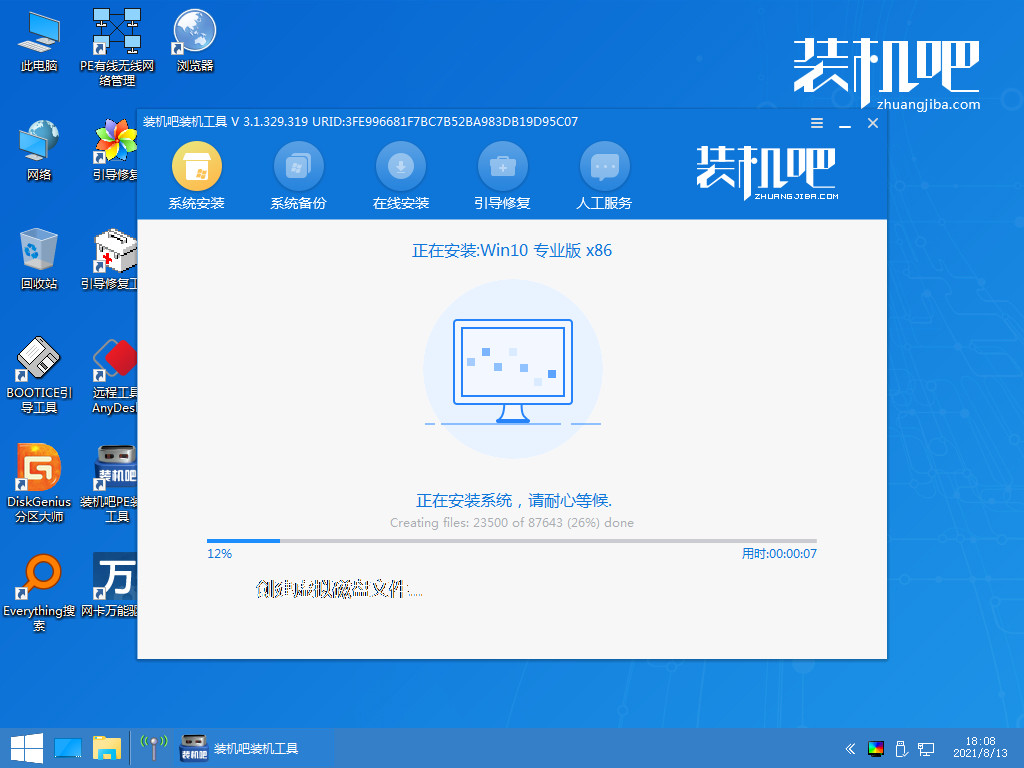
6、等待安装完成后,直接重启电脑。在此期间可能会有重启多次的情况,耐心等待进入到win10系统桌面即表示安装成功。
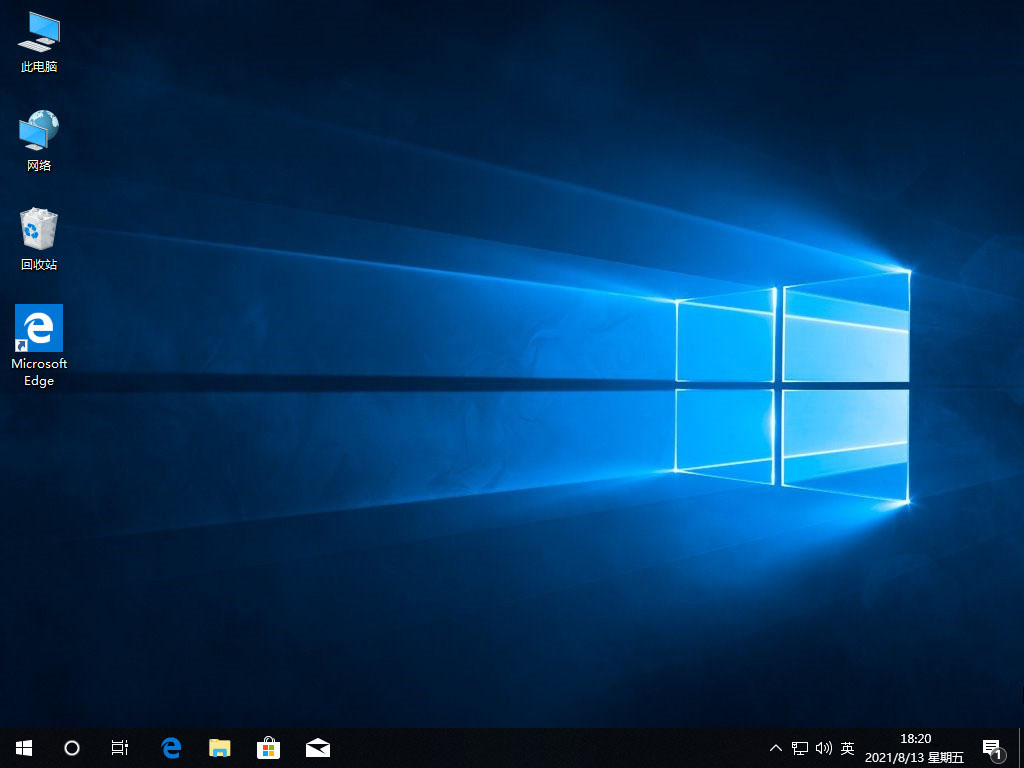
注意事项:注意备份好重要资料
总结:以上就是电脑开不了机怎么重装系统的教程,操作简单,小伙伴们赶紧试一试吧。